Hỗ trợ tư vấn
Tư vấn - Giải đáp - Hỗ trợ đặt tài liệu
Mua gói Pro để tải file trên Download.vn và trải nghiệm website không quảng cáo
Tìm hiểu thêm » Hỗ trợ qua ZaloMới đây ngân hàng Techcombank đã thông báo sẽ chính thức hủy bỏ toàn bộ phương thức xác nhận giao dịch qua kiểu cũ là SMS OTP và Token Key để thay thế bằng phương thức thế hệ mới là Smart OTP. Phương thức xác nhận giao dịch trực tuyến Smart OTP được đánh giá có khả năng bảo mật rất cao. Hiện tại ngân hàng Techcombank đã chính thức cho phép sử dụng công nghệ mới này và sẽ hủy bỏ phương thức xác nhận cũ kể từ ngày 1/4/2019, chính vì vậy mọi người nên sớm đăng ký sử dụng Smart OTP để làm quen sử dụng.
Ứng dụng Fast Mobile cho iOS Ứng dụng Fast Mobile cho Android
Với giải pháp bảo mật Smart OTP người dùng ứng dụng Fast Mobile của Techcombank sẽ chủ động lấy mã xác thực giao dịch OTP và tự động nhập vào hệ thống khi thực hiện các giao dịch trực tuyến. Với giải pháp Techcombank Smart OTP, mã OTP được sinh ra ngay trên ứng dụng và mã hóa với nhiều tầng bảo mật phức tạp. Nhờ vậy mà giải pháp này mang đến cả mức độ bảo mật tuyệt đối và trải nghiệm vượt trội khi thực hiện các giao dịch trực tuyến.
Để sử dụng Smart OTP bạn cần đăng ký cho phép sử dụng Smart OTP trên một thiết bị duy nhất. Mỗi tài khoản ngân hàng sẽ chỉ có một mã mở khóa, ứng với một thiết bị duy nhất do chính khách hàng đăng ký. Ngoài ra Smart OTP có khả năng nhận diện giao dịch và cung cấp OTP nâng cao tương ứng cho chính giao dịch đó. Nhờ vậy, khả năng bảo vệ giao dịch cho khách hàng được đảm bảo hơn. Dưới đây chúng tôi sẽ hướng dẫn các bạn cách đăng ký Smart OTP của Techcombank trên thiết bị của mình rất nhanh chóng và đơn giản trên ứng dụng Fast Mobile
Bước 1:
Cập nhật ứng dụng Fast Mobile trên thiết bị của bạn lên phiên bản mới nhất trên App Store hoặc Google Play.
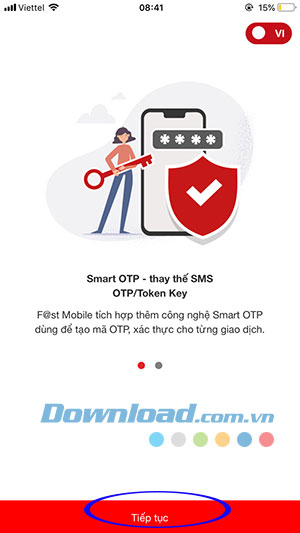
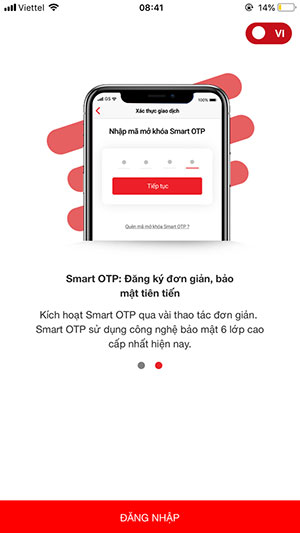
Ngay sau khi cập nhật và truy cập ứng dụng Fast Mobile lần đầu chúng ta sẽ nhận được thông báo việc thay đổi phương thức xác nhận giao dịch online trong cửa sổ Đăng ký Techcombank Smart OTP, hãy nhấn chọn Đăng ký ngay.
Ngoài ra nếu bỏ qua cửa sổ thông báo Đăng ký Techcombank Smart OTP bạn cũng có thể vào trình đơn ba gạch ngang (góc trên cùng bên phải của ứng dụng) để chọn Cài đặt Smart OTP.
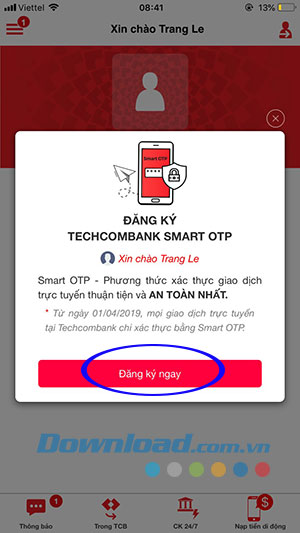
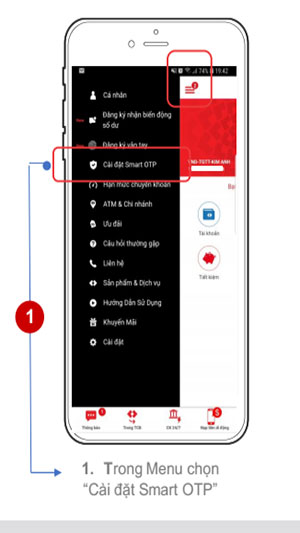
Bước 2:
Cửa sổ Giới thiệu Smart OTP sẽ nói qua về phương thức xác nhận thanh toán trực tuyến này, bạn nên đọc kỹ lại sau đó nhấn Tiếp tục.
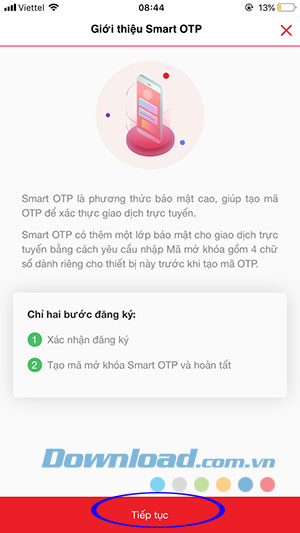
Bước 3:
Cửa số Xác nhận đăng ký xuất hiện, tại đây bạn sẽ nhập mật khẩu đăng nhập ứng dụng Fast Mobile hay chính là tài khoản Mobile banking của mình và nhập số điện thoại đã đăng ký nhận thông tin giao dịch với ngân hàng, tích chọn mục Tôi đồng ý với Điều khoản và điều kiện sau đó nhấn Xác nhận.
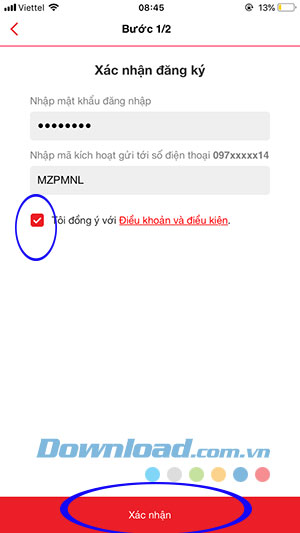
Bước 4:
Cửa sổ Tạo mã mở khóa Smart OTP hãy nhập 4 chữ số bảo mật của bạn - nên đặt mã này có độ khó không liên quan đến ngày tháng năm sinh hay những chữ số lặp lại và nhấn Xác nhận.
Tiếp theo cửa sổ Nhập lại mã mở khóa Smart OTP vừa nhập hãy nhập lại dãy số trên và nhấn Xác nhận.
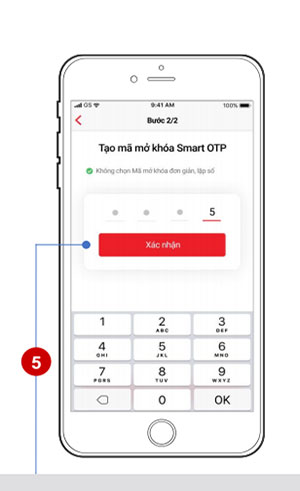
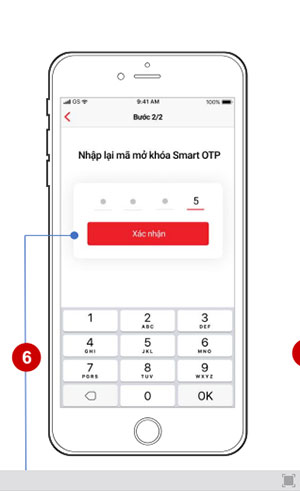
Bước 5:
Ngay sau đó chúng ta sẽ được thông báo đăng ký Smart OTP thành công, bạn có thể nhấn xem hướng dẫn cách sử dụng trên ứng dụng Fast Mobile.
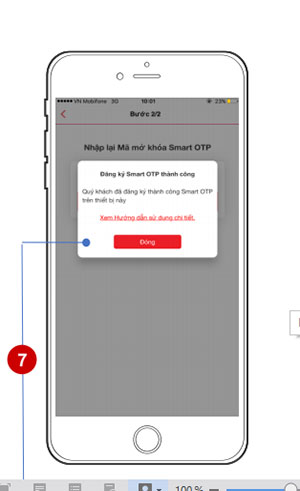
Trên đây chúng tôi đã hướng dẫn các bạn cách đăng ký sử dụng phương thức xác nhận giao dịch trực tuyến thế hệ mới Smart OTP của Techcombank trên thiết bị di động. Hi vọng bạn sẽ thực hiện theo 1 cách chính xác để có được phương thức bảo mật giao dịch tốt nhất cho tài khoản ngân hàng của mình.
Theo Nghị định 147/2024/ND-CP, bạn cần xác thực tài khoản trước khi sử dụng tính năng này. Chúng tôi sẽ gửi mã xác thực qua SMS hoặc Zalo tới số điện thoại mà bạn nhập dưới đây: